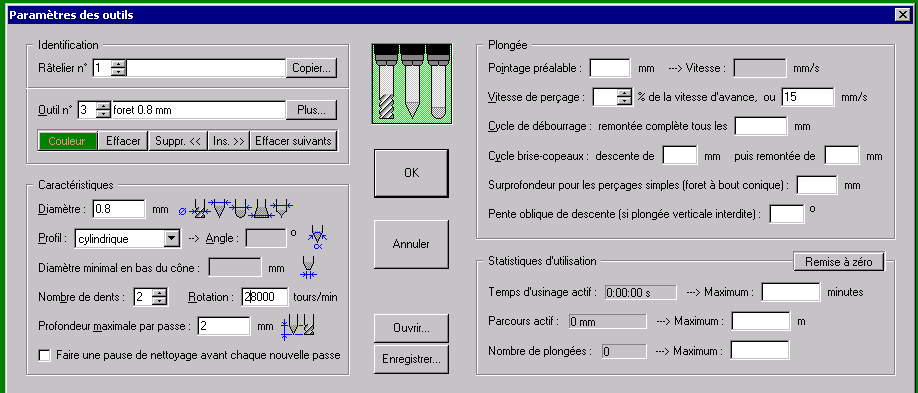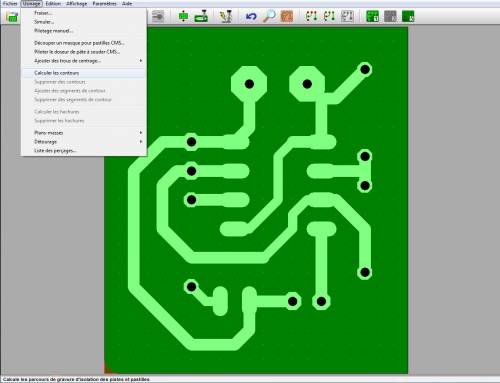Graver Les Pistes ¶
définir les outils
Avant de pouvoir graver, il faut indiquer quels outils on va utiliser. Pour cela lancez percival puis rendez-vous dans «bibliothèque d'outils» du menu «Paramètres». Percival utilise toujours le ratelier numéro 1, c'est donc celui ci qu'il faut sélectioner. Vous pouvez ensuite passer en revue les outils, ou en définir de nouveaux.
Pour chaque outils, outre forme et diamètre, un paramètre important est la profondeur maximale par passe et la vitesse de plongée. Il ne faut pas être trop gourmand, au risque de casser l'outil. Pour les petite fraises coniques, une profondeur de passe de 0,03mm donne de bons résultats et permet de graver un PCB standard en 2 passes.
Pour les fraises cylindriques plus grosse, on peut faire des passes plus profondes (1mm). Pour les forets qui ne feront que du perçage, on peut aller encore plus profond, mais il faut limiter la vitesse de plongée.
Après avoir vérifié les outils disponibles, on peut sélectionner les outils qui seront utilisés pour le PCB. Pour cela rendez-vous dans «Outil selectionnés» du menu «Paramètres».
l'«outil de gravure» sera utilisé pour creuser le cuivre entre les pistes. On utilisera pour cela une fraise conique, avec un angle entre 10 et 30° et une base de 0,01 ou 0,02mm (par exemple: CNBTR N2AS sur amazon). La couche de cuivre d'un PCB standard étant de 35µm (0,035mm), on usinera à une profondeur de 0,05mm pour avoir un peu de marge. Si on utilise un PCB renforcé (70µm) il faudra bien sur ajuster ce paramètre.
La gravure se contente d'isoler les pistes, mais laisse du cuivre entre les pistes. Si on veut supprimer ce cuivre, il faudra définir une zone de hachurage. L'outil à utiliser sera une fraise cylindrique de diamètre plus important (entre 0,8 et 2mm par exemple). La profondeur sera la même que pour la gravure.
Le détourage est l'opération qui va découper les contours du PCB. L'outil à utiliser sera une fraise cylindrique de 1,5 ou 2mm de diamètre. La profondeur doit correspondre à l'épaisseur du PCB.
Il faut faire attention aux outils sélectionnés pour le perçage. Par défaut percival propose d'utiliser un outil unique, et de faire des alésages circulaires pour réaliser le trou du diamètre demandé. Avec un foret c'est la casse assurée. On peut choisir par exemple un foret de 0,8mm pour les plus petit trous, et une fraise cylindrique pour aléser les trous les plus gros. Dans ce cas il faut bien autoriser l'aléage uniquement pour les trous supérieurs au diamètre de la fraise, sans quoi un trou de par exemple 1mm sera alésé avec le foret de 0,8, qui cassera.
Importer Les Pistes
Pour cette étape, avant tout il va falloir d'importer les pistes au logiciel Percival. Pour cela, selectionez «nouveau circuit» dans le menu «ouvrir» du menu «Ficher», et chargez votre fichier .grb. Le logiciel vous proposera de recadrer la carte autour du circuit existant, veuillez à laisser une petite marge (2mm par exemple). Vous devez aussi définir l'épaisseur de votre PCB (en général 1,5 ou 1,6mm. En cas de doute vérifiez avec un pied à coulisse).
Si vous avez exporté le contour du circuit dans le fichier gerber, percival devrait le détecter et demander confirmation. Si non vous pouvez demander la détection, ou le définir dans le menu «détourage» du menu «usinage».
Vous devez voir l'écran suivant :
Le plus souvent, on peut voir toutes les pistes bien séparées comme on l'attendait. Cependant, ce n'est pas toujours le cas. Même si sous Eagle ou Kicad on dessine les pistes séparément, il peut arriver des problèmes et des complications quand on importe le schéma à Percival. Cela peut provenir du fait que la pointe définie dans le logiciel ne soit pas une pointe adaptée à la gravure. Vérifiez vos choix d'outils !
Si les outils sont corrects, vous allez redéfinir les pistes problèmatiques qui sont normalement dorées. Cliquez droit pour accéder au menu suivant. Redéfinissez les pistes qui ne sont pas considérés comme pistes actives. Si vous ne faites pas cette étape, la fraiseuse risque de ne pas graver la totalité des pistes dont vous avez besoin.
Les plans de masse devraient avoir été détectés automatiquement; si ce n'est pas le cas cela peut être corrigé via le menu «plans-masses» du menu «usinage».
Importer Les Trous
Pour que l'import des perçages fonctionne correctement il faut avoir crée un fichier de perçage (.drl) avec les cotes en pouces (si les cotes sont en millimètres, les trous apparaitrons beaucoup trop gros). Pour cela, selectionnez «Perçages» Dans le menu «ouvrir» du menu «fichier».
Il est également possible de placer ou modifier les trous manuellement. Pour cela cliquez droit sur une des pastilles correspondantes et accédez au menu suivant.
Cliquez sur "Editez les pastilles identiques" pour ne pas faire cette étape manuellement pour chaque pastille.
Choisissez la taille des trous que vous souhaitez pour cette pastille. Le diamètre 0,8mm correspond le plus souvent au diamètre de trous pour les vias, ce sera un peu petit pour les pins, il faudra envisager un diamètre supérieur pour ces dernières.
Pour certains types de pastilles, le logiciel ne propose pas cette modification immédiatement(par exemple pour les pattes du timer). Pour ces types de pastilles, les trous seront possibles après avoir sélectionné l'option définir comme pastille.
Calculer les contours
Maintenant qu'on a importé correctement le schéma dans Percival, la fraiseuse doit être informée formellement des endroits où il va garder le cuivre pour créer les pistes. Pour cela, si vous êtes sûr que votre schéma est bon, cliquez "Calculer les Contours" et puis cliquez sur OK. Si certains contours sont absents, ce qui peut arriver, vous allez devoir les tracer manuellement. Cela se fera en sélectionnant l'option Ajouter des segments de contours, qui vous sera accessible après avoir fait faire les contours du circuit au programme. L'option Rendu final facilitera la visualisation des segments absents sur le circuit.
Vous voyez que le logiciel a entouré les pistes et cela veut dire qu'il connait maintenant les pistes.
Le Rendu Final
Vous avez la possibilité de voir concrètement ce que la machine va créer. Pour cela, cliquez sur le bouton "Rendu Final". Vous allez pouvoir visualiser ce qui sera gravé.
C'est la dernière étape de vérification. Sachez que les différentes couleurs n'ont pas une signification importante (doré ou rouge). Avant de lancer la gravure, vous devez impérativement vérifier qu'aucune piste ne se croise pas involontairement.
Fraiser
Si vous confirmez et si vous voulez gravez ce que vous voyez, cliquez sur la bouton "Fraiser".
Choisissez "Gravure puis perçage" (respectez cet ordre). Si vous avez défini un contour, vous pouvez cocher «puis détourage».
Cela lancera le logiciel Galaad. Vous pouvez passer à l'étape suivante.